Разработчики из Microsoft в 2016 году сделали своим пользователям сюрприз – бесплатное распространение Windows 10. Все могли скачать полноценную ОС или обновиться до нее с предыдущих версий совершенно бесплатно. Однако летом акция была закрыта. Но компания оставила Windows 10 для людей с ограниченными возможностями, которую можно использовать по назначению, либо как обыкновенную операционную систему, поскольку они практически ничем не отличаются. В данной статье мы рассмотрим специальную Windows 10, где ее скачать и какие функции в ней есть.

Где скачать?
Все действия выполняются на официальном сайте Microsoft. Вы также можете загрузить программу для обновления с соответствующей страницы. На ней вы должны нажать кнопку «Обновить сейчас» и дождаться завершения загрузки.
У пользователей есть два варианта установки Windows 10 для людей с ограниченными возможностями – загрузить дистрибутив и записать на флешку, либо загрузить обновление текущей версии с помощью специального мастера. Рассмотрим оба варианта.
Первый метод
Майкрософт убрали возможность бесплатной загрузки обычной версии, но добавили ОС со специальными возможностями и обещают, что данная версия будет всегда доступна для свободного скачивания на официальном сайте. Загрузите MediaCreationTool.exe и запустите его. Дождитесь, пока мастер подготовит программу к работе. Далее выполните действия:
- На первом экране подтвердите лицензионное соглашение кнопкой «Принять».
- Далее выберите «Создать установочный носитель».
- Установите необходимые параметры (язык операционной системы, выпуск и архитектура).
- Выберите тип устройства, на которое будет осуществлена запись (флешка или диск).
- Подключите носитель к компьютеру. Выберите его из списка в мастере.
- Далее программа начнет загрузку системных файлов и копирование на внешний носитель.
Теперь необходимо извлечь флешку и перезагрузить компьютер. В меню BIOS установите приоритет загрузки на флешку, либо загрузитесь с нее вручную. Далее начнется установка Windows 10 для людей с ограниченными возможностями. Потом следуйте инструкции. Установка начнется после выбора всех параметров. Инсталляция не займет более получаса:
- На первом экране выберите «Установка».
- Далее нужно определиться с разделом жесткого диска. При необходимости можно «разбить» носитель на разделы и отформатировать их.
- Далее выбирается версия и архитектура будущей версии ОС. Все представленные в инсталляторе – это Windows со специальными возможностями.
- Далее программа начнет копировать системные файлы на жесткий диск. Во время операции компьютер может несколько раз перезагрузиться.
- После завершения установки необходимо выбрать имя для ПК, установить пароль, настроить защитник и так далее.
Помните, что вы устанавливаете лицензионную версию "Виндовс". Активация происходит только в том случае, если вы обновились с лицензии предыдущего версии операционной системы. Если вы пользуетесь пиратской копией, то для «десятки» придется искать активатор.
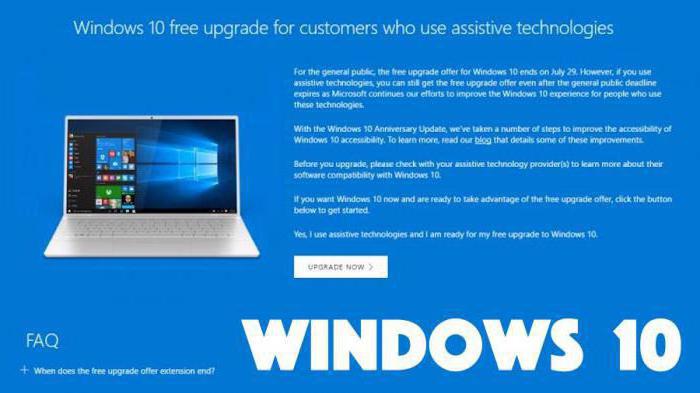
Второй метод
Для обновления до Windows 10 для людей с ограниченными возможностями понадобится программа, которая загружается с официального сайта. Запустите мастер по обновлению и дождитесь, пока он просканирует необходимость обновления. После программа начнет скачивание файлов и установит их. В завершении перезагрузите компьютер и проведите первоначальные настройки системы. Как видите, второй вариант более удобный, если вы пользуетесь Windows 7 или 8, либо ранней версией Windows 10.
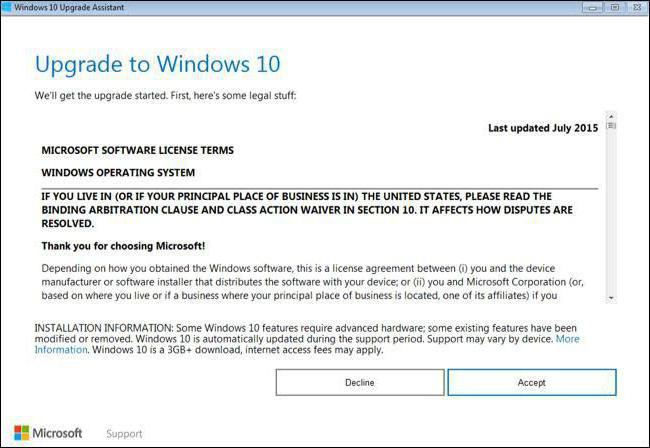
С помощью каждого способа вы инсталлируете самую свежую сборку на текущий момент - 1703. Дальнейшие обновления уже устанавливаются через центр обновления в настройках операционной системы.
Отличия от обычной версии
С первого взгляда вы не заметите различий в стандартной и специальной версиях. Поэтому Windows 10 для людей с ограниченными возможностями можно использовать вместо обыкновенной ОС. В последней сборке разработчики постарались усовершенствовать набор специальных возможностей, устранить баги, связанные с их стабильной работой, и расширить функционал. Весь он перечислен ниже:
- Экранная лупа.
- Экранная клавиатура.
- Контрастность.
- Субтитры.
- Экранный диктор.
Также к специальным функциям частично можно отнести голосового помощника Cortana. К сожалению, использовать его нельзя в русской версии операционной системы, поэтому Cortana пригодится только людям, знающим, как минимум, английский язык на базовом уровне. После обновления до Windows 10 для людей с ограниченными возможностями зайдите в «Параметры», откройте раздел «Время и язык», далее «Регион и язык», а после измените языковые параметры на English. Нажмите на «Использовать как основной язык», после чего система докачает необходимые языковые файлы. Перезагрузите компьютер. Теперь вы сможете запускать Cortana из меню "Пуск" и пользоваться ей.
Теперь вы знаете, в чем отличие Windows 10 для людей с ограниченными возможностями от обычной, и можете определиться с целесообразностью установки той или иной версии на свой компьютер. Рассмотрим специальный функционал подробнее – как включить, настроить и использовать.
Экранная лупа
Первая функция из Windows 10 для людей с ограниченными возможностями – это экранные помощники. Их можно запустить из меню "Пуск" в разделе "Спец. возможности". После запуска экранной лупы появится небольшое окошко с настройками, в котором можно:
- Изменить масштаб увеличения.
- Изменить тип увеличения (окно или весь экран).
Когда вы убираете курсор с окна приложения, то оно принимает вид почти незаметной лупы на экране. Таким образом, запущенная программа не мешает работе с компьютером с визуальной точки зрения.
Экранный диктор
Данный помощник комментирует все происходящее на экране и проговаривает ваши действия. Имеет множество настроек и комбинаций горячих клавиш, которые можно настроить через «Параметры» и найти в справке Windows.
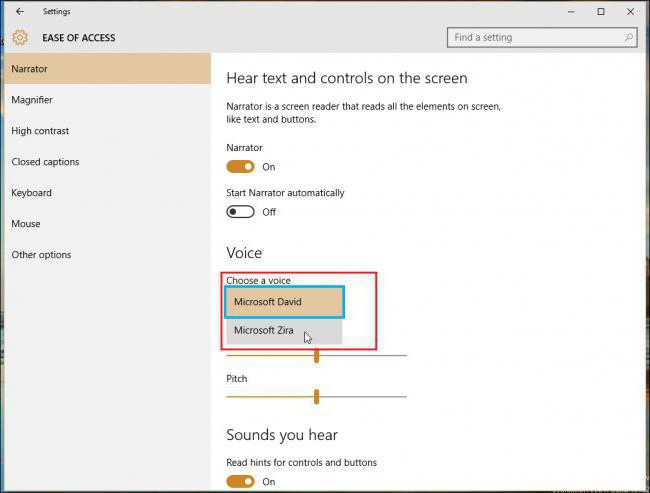
В дополнение к экранному диктору появилась возможность подключения брайлевского дисплея. Для корректной работы нужно скачать драйвера и подключить устройство в «Параметры» - «Экранный диктор» - «Включить азбуку Брайля». Выберите производителя дисплея и тип подключения к компьютеру.
Экранная клавиатура
Функция, перекочевавшая в версию Windows 10 для людей с ограниченными возможностями из предыдущих поколений ОС. При включении на экране появляется большое окно, копирующее раскладку клавиатуры. Окно можно изменять в размере. Детальные настройки также находятся в «Параметрах».
Отдельным пунктом в параметрах есть настройки мыши. В них вы можете изменить цвет указателя, включить возможность передвижения курсора с помощью цифровой клавиатуры и настроить сопутствующие параметры.
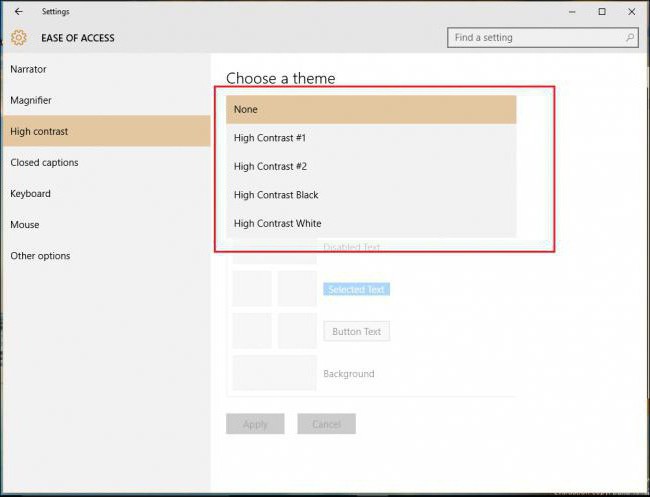
Остальные функции
Здесь настраиваются субтитры, которые дублируют звуковое сопровождение из видеороликов. Их можно настроить по языку, размеру букв, цвету и так далее. Контрастность применяется ко всему интерфейсу операционной системы, включая курсор. Имеется окно предварительного просмотра контрастной темы.
Также при необходимости вы можете включить/отключить показ стандартных анимаций интерфейса операционной системы, переключить стерео/моно звук, настроить уведомления "Виндовс" и прочее.
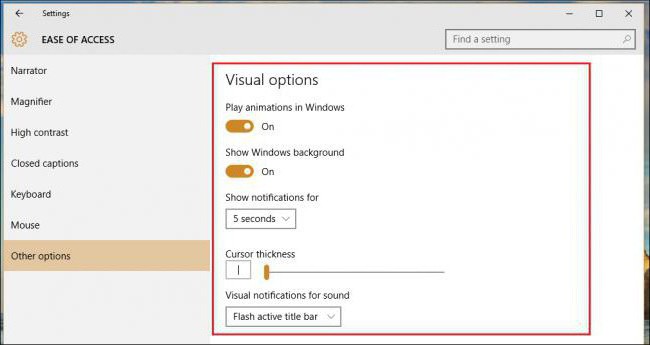
Итог
Переход на Windows 10 для людей с ограниченными возможностями не займет у вас больше часа. Если вам необходимы специальные функции ОС, то воспользуйтесь нашей инструкцией по инсталляции. В том случае, если вам нужно лицензионная версия ОС – данный вариант является единственной возможностью ее получения. Без включения описанных функций версия Windows 10 для людей с ограниченными возможностями ничем не отличается от обычной, поэтому вы не заметите разницы в повседневной эксплуатации.
В будущих версиях ОС разработчики обещают развивать функционал и добавлять новые возможности, позволяющие пользователям с ограничениями по состоянию здоровья комфортно работать с компьютером или ноутбуком.


























